Si conoce el resultado que desea de una fórmula, pero no está seguro del valor de entrada que necesita la fórmula para obtener ese resultado, use la característica Buscar objetivo. Por ejemplo, supongamos que necesita un préstamo. Ya sabe cuánto dinero desea, cuánto tiempo quiere tardar en pagar el préstamo y cuánto puede permitirse pagar cada mes. Puede usar Buscar objetivo para determinar la tasa de interés que necesitará asegurar para cumplir con su objetivo de préstamo.
Paso a paso con un ejemplo
Veamos el ejemplo anterior, paso a paso.
Como desea calcular la tasa de interés del préstamo necesaria para cumplir su objetivo, use la función PMT. La función PMT calcula un importe de pago mensual. En este ejemplo, el importe del pago mensual es el objetivo que busca.
Preparar la hoja de cálculo
- Abra una nueva hoja de cálculo en blanco.
- En primer lugar, agregue algunas etiquetas en la primera columna para facilitar la lectura de la hoja de cálculo.
- En la celda A1, escriba Importe del préstamo.
- En la celda A2, escriba Término en Meses.
- En la celda A3, escriba Tasa de interés.
- En la celda A4, escriba Pago.
- A continuación, agregue los valores que conoce.
- En la celda B1, escriba 100000. Esta es la cantidad que desea pedir prestada.
- En la celda B2, escriba 180. Este es el número de meses que desea pagar el préstamo.Nota: Aunque conoce el importe de pago que desea, no lo escribe como un valor, ya que el importe de pago es el resultado de la fórmula. En su lugar, agregue la fórmula a la hoja de cálculo y especifique el valor de pago en un paso posterior, cuando use Buscar objetivo.
- A continuación, agregue la fórmula para la que tiene un objetivo. Para el ejemplo, use la función PMT:
- En la celda B4, escriba =PMT(B3/12,B2,B1). Esta fórmula calcula la cantidad de pago. En este ejemplo, quiere pagar 900 $ al mes. No especifica esa cantidad aquí, porque desea usar Buscar objetivo para determinar la tasa de interés y Buscar objetivo requiere que empiece con una fórmula.La fórmula hace referencia a las celdas B1 y B2, que contienen valores especificados en pasos anteriores. La fórmula también hace referencia a la celda B3, que es donde especificará que Buscar objetivo coloque la tasa de interés. La fórmula divide el valor en B3 entre 12 porque especificó un pago mensual y la función PMT asume una tasa de interés anual.
Como no hay ningún valor en la celda B3, Excel supone una tasa de interés del 0% y, con los valores del ejemplo, devuelve un pago de 555,56 $. Por ahora, puede ignorar ese valor.
- En la celda B4, escriba =PMT(B3/12,B2,B1). Esta fórmula calcula la cantidad de pago. En este ejemplo, quiere pagar 900 $ al mes. No especifica esa cantidad aquí, porque desea usar Buscar objetivo para determinar la tasa de interés y Buscar objetivo requiere que empiece con una fórmula.La fórmula hace referencia a las celdas B1 y B2, que contienen valores especificados en pasos anteriores. La fórmula también hace referencia a la celda B3, que es donde especificará que Buscar objetivo coloque la tasa de interés. La fórmula divide el valor en B3 entre 12 porque especificó un pago mensual y la función PMT asume una tasa de interés anual.
Usar Buscar objetivo para determinar la tasa de interés
- En la pestaña Datos, en el grupo Herramientas de datos, haga clic en Análisis de si y,a continuación, haga clic en Buscar objetivo.
- En el cuadro Establecer celda, escriba la referencia de la celda que contiene el fórmula que desea resolver. En el ejemplo, esta referencia es la celda B4.
- En el cuadro Valor para, escriba el resultado de la fórmula que desee. En el ejemplo, esto es -900. Tenga en cuenta que este número es negativo porque representa un pago.
- En el cuadro Cambiando celda, escriba la referencia de la celda que contiene el valor que desea ajustar. En el ejemplo, esta referencia es la celda B3. Nota: La celda a la que busca objetivo cambia debe hacer referencia a la fórmula de la celda que especificó en el cuadro Establecer celda.
- Haga clic en Aceptar.Buscar objetivo se ejecuta y genera un resultado, como se muestra en la siguiente ilustración.
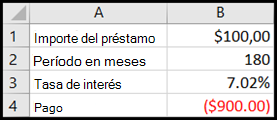
Las celdas B1, B2 y B3 son los valores del importe del préstamo, la duración del plazo y la tasa de interés.
La celda B4 muestra el resultado de la fórmula =PMT(B3/12,B2,B1).
6. Por último, dar formato a la celda de destino (B3) para que muestre el resultado como un porcentaje.
-
- En la pestaña Inicio, en el grupo Número, haga clic en Porcentaje.
- Haga clic en Aumentar decimal o Disminuir decimal para establecer el número de posiciones decimales.
A continuación, te compartimos un video que puede servirte para conocer de forma gráfica como utilizar esta herramienta.
¿Qué te pareció este tema? Déjanos tus comentarios abajo.

Ing. Francisco Rodríguez
Ing. Sistemas Computacionales




Muchas gracias
Excelente aporte !!! Muy bien explicado